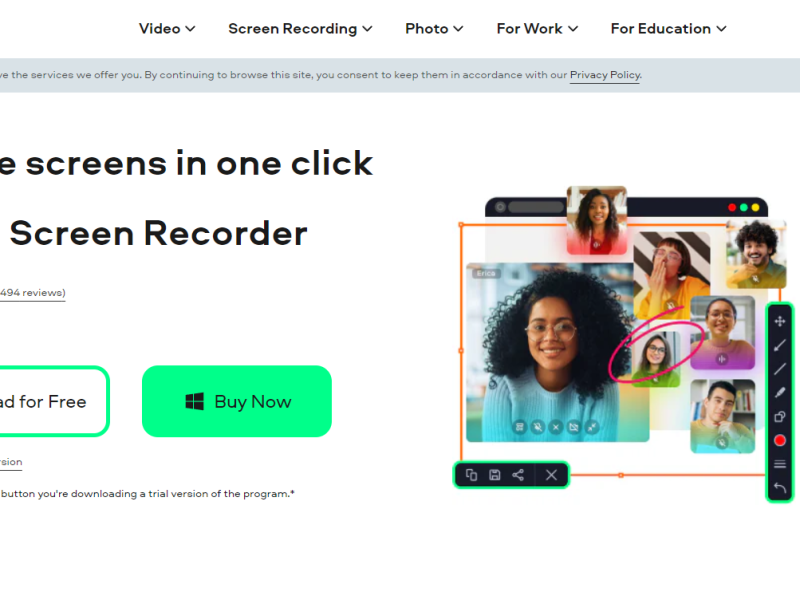Ang Linux Multi Medi Studio diumano ay nakakuha ng inspirasyon mula sa isang sikat na DAW na tinatawag na FL Studio. Gayunpaman, ang LMMS ay malayang gamitin, habang ang huli ay gagastos sa iyo ng pera. Ngayon, pag-uusapan natin ang libreng DAW na ito kasama ang mga tip, trick, at Tutorial nito. Pagkatapos nito, mapapabuti mo ang iyong mga kasanayan sa paggawa ng musika sa tulong ng LMMS Online.
LMMS Online
Ang LMMS ay isang libreng digital audio workstation (DAW) na nagbibigay ng mga nakakahimok na tool upang lumikha ng mga beats. Narito kami ay partikular na tumitingin sa online na bersyon na ibinigay ng OffiDocs. Ang platform na ito ay nagbibigay ng online na access sa napakagandang DAW na ito nang hindi mo kailangang mag-download ng anuman sa iyong desktop. Ang program na ito ay inilunsad noong 2004 sa Linux, at kalaunan ay magagamit ito para sa Windows at macOS.
Sinusuportahan ng DAW na ito ang 20 wika, ibig sabihin ay magagamit mo ito sa iyong gustong wika. Bukod doon, mayroon itong mga cross-platform na katangian kung saan maaari kang gumamit ng mga proyekto sa pag-import mula sa iba pang DAW tulad ng FL Studio.
Ang LMMS online ay may maunlad na komunidad kung saan marami kang matututunan tungkol dito DAW. Bukod dito, tumatakbo ang program na ito sa ilalim ng General Public License (GNU), at isa rin itong open-source na programa.
Maraming instrumento, plugin, at effect na magagamit mo upang lumikha ng mga de-kalidad na beats. Maaari ka ring magdagdag ng MIDI na keyboard upang lumikha ng musika sa mas makatotohanang paraan. Ang pagre-record ng mga vocal ay maaaring hindi kasing intuitive sa ngayon; gayunpaman, ang paggawa ng mga beats ay simple at madali sa DAW na ito.
Mga Tip at Trick ng LMMS Online
Narito ang ilang tip at trick na kailangan mong malaman tungkol sa LMMS:
Subbass
Ang isang kicker ay karaniwang kapaki-pakinabang para sa paglikha ng mga sipa para sa iyong mga beats. Gayunpaman, maaari mo ring gamitin ito upang gumawa ng mga sub-bass at drop-bass na tunog nang hindi gumagamit ng anumang iba pang plugin. Upang gawing preset ang Sub Bass, i-on ang mga indicator ng simula at pagtatapos. Bukod dito, itakda ang Click knob sa 5% at gawin ang parehong para sa Start at end distortion.
Gagawa ito ng matamis na tunog na sub-bass na nababagay sa lahat ng sikat na genre. Bukod dito, maaari ka ring lumikha ng malakas na Drop bass preset sa pamamagitan ng pag-off sa mga indicator ng simula at pagtatapos. Maaari mong iwanan ang natitirang mga setting kung ano ito.
Iwasang Gumamit ng Stock Sounds
Ang Stock Sounds ay hindi nagbibigay ng mataas na kalidad, malulutong na audio, at kadalasang limitado ang mga pagpipilian sa tunog. Maraming mga libreng sample pack na magbibigay sa iyo ng karagdagang edge na kailangan mo para sa lahat ng iyong musika. Maaari kang mag-surf sa internet nang mag-isa at makakahanap ka ng dose-dosenang mga platform kung saan makakakuha ka ng mga libreng sample pack. Ang ilan sa mga sikat na platform ay ang Cymatics at Cobra Hip Hop.
Gumamit ng White Noise FX
Palaging gumamit ng white noise FX kung kailan ito naaangkop. Nagdaragdag ito ng karakter sa lahat ng iyong mga tunog at ginagawang mas propesyonal ang mga ito. Gamitin ang Triple Oscillator upang makagawa ng mataas na kalidad na puting ingay. Magagawa mo iyon sa pamamagitan lamang ng pag-on sa lahat ng white noise indicator. Katulad nito, marami ka pang magagawa gamit ang iba't ibang VST plugin, tulad ng magdagdag ng reverb, gumamit ng automation at magdagdag ng filter na may mababang pass.
Huwag masyadong maingay
Masyadong malakas ang pagsisimula ng lahat ng track na nilo-load mo sa LMMS. Bilang resulta, posibleng i-clip mo ang iyong tunog. Kailangan mong tiyakin na ang bawat tunog na idaragdag mo sa iyong editor ng kanta ay nasa isang sapat na antas ng tunog. Ang isang simpleng paraan upang makilala kung ang iyong tunog ay masyadong malakas o hindi ay sa pamamagitan ng pagtingin sa master volume bar. Kung ang tagapagpahiwatig ng antas ng tunog ay umaabot sa mga pula, pagkatapos ay isaalang-alang ito na masyadong malakas. Pag-isipang babaan nang kaunti ang tunog para manatili ito sa loob ng sapat na hanay.
Tutorial sa LMMS
Kapag binuksan mo ang LMMS sa unang pagkakataon, mailo-load na ang ilang track. Gayunpaman, mayroon kang opsyon na magsimula sa simula sa pamamagitan lamang ng pag-clear sa editor ng kanta. Ang Digital audio workstation na ito ay katulad ng kasumpa-sumpa na FL Studio. Ang LMMS ay mayroon ding instrumento na may isang orange na slice na katulad ng FL Studio citrus plugin. Alisin ang lahat ng mga track at magsimula ng mga bago. May kasamang mga katutubong instrumento, na maaari mong ma-access sa pamamagitan ng icon ng plugin ng instrumento. Matatagpuan ito sa kanang sulok sa itaas ng playlist. Kapag nag-click ka sa icon na iyon, lalawak ang seksyong iyon at ipapakita ang lahat ng instrumentong available sa LMMS. Upang pumili ng isang instrumento, maaari mo lamang i-drag at i-drop ang iyong paborito sa lugar ng editor ng kanta. Pagkatapos nito, may lalabas na marka sa editor; maaari mong i-click ito upang buksan ang interface ng instrumentong iyon.
Ngayon ay maaari kang magdagdag ng maraming mga instrumento hangga't gusto mo sa editor ng kanta at gumawa ng mga pagbabago gamit ang interface. Bukod sa mga katutubong instrumento, pinapayagan din ng LMMS ang mga user nito na magdagdag din ng mga third-party na VST.
Paano Magdagdag ng Third-Party na VST
Ang LMMS ay may default na VST folder na kinabibilangan ng lahat ng VST plugin, kabilang ang third-party na VST. Bilang resulta, kailangan mong i-setup nang tama ang default na VST folder. Narito ang mga hakbang upang magdagdag ng third-party na VST sa LMMS:
- Ang unang hakbang ay pumunta upang i-edit at buksan ang mga setting
- Kapag bumukas ang window ng mga setting, mag-click sa icon ng folder sa kaliwang bahagi.
- Pagkatapos nito, lalabas ang seksyon ng mga direktoryo sa seksyon. Suriin ang direktoryo ng VST plugin at tiyaking "C:\Program files\VST PLugins" ang default na direktor. Kung gagawa ka ng mga pagbabago sa mga direktoryo, ito rin ang iyong magiging default na direktoryo para sa VST plugin. Dito lalabas ang lahat ng iyong 63-bit at 32-bit na plugin.
Maaari mong baguhin ang mga direktoryo sa pamamagitan lamang ng pag-click sa maliit na icon ng folder sa kanang bahagi ng bawat opsyon sa direktoryo. Pagkatapos nito, piliin ang folder, at ito ang magiging default na direktoryo. Kung wala kang anumang mga third-party na VST plugin, maaari mong i-download ang mga ito mula sa buong internet.
- Ngayong naitakda mo na ang iyong default na direktoryo para sa VST plugin, oras na upang i-load ang mga plugin sa LMMS. Mag-click sa icon ng instrumento at bumaba hanggang makita mo ang "Vestige".
- I-drag at i-drop ang VEstoge sa editor ng kanta at buksan ang interface nito.
- Mag-click sa icon ng folder sa tabi ng linyang "Walang VST plugin na na-load".
- Pagkatapos i-click ang icon ng folder, ilalabas nito ang default na folder na iyong itinakda para sa third-party na VST.
- Hanapin ang VST na gusto mong gamitin at i-double click lang ito.
- Bubuksan ng LMMS ang third-party na VST, at ngayon ay maaari kang makipag-ugnayan sa user interface nito.
Konklusyon – LMMS Online
Ang LMMS ay may kasamang LADSPA plug-in na suporta na karaniwang nangangahulugang susuportahan nito ang lahat ng uri ng mga plugin. Bukod dito, wala itong anumang isyu sa paglo-load ng mga 32-bit o 64-bit na VST plugin din. Nagbigay ang OffiDocs ng app na ito ng kamangha-manghang app para magamit mo nang libre. Maaari mong ma-access ang LMMS online at magsimulang lumikha ng musika sa ilang mga pag-click lamang. Ang pangkalahatang karanasan ay nagiging mas mahusay sa MIDI support.